Hvordan Sjekke WiFi Router Historie i 3 Trinn?
vi lever i en tid hvor internett styrer våre liv. Internett inspirerer nesten alt vi gjør; vi bruker det til å styre våre smarte hjem fra enhetene.
det Kan imidlertid være vanskelig å overvåke barn, studenter eller ansatte på internett, spesielt når alle vet hvordan man fjerner nettlesingsloggen.
Dette er grunnen til at vi vil dekke hvordan du sjekker wifi router historie i denne artikkelen.
det er kanskje ikke mulig å se innholdet, men DU kan sjekke IP-adressene til de besøkte nettstedene for å få synlighet på internett-aktiviteten.
Du kan enten gjøre dette via En WiFi history viewer eller gå TIL PCEN og sjekke ruterhistorikken på ruterens logg.
Bruke Nettleseren Til Å Sjekke Wifi-Ruterhistorikken
du kan bruke en vanlig nettleser til å koble til ruteren og skrive inn et brukernavn og passord for å få tilgang til dataene i enhetens logg.
disse dataene inkluderer IP-adresser, tilgangsdato og overført mengde data.
Avhengig av ruteren må du kanskje slå på loggfunksjonen for å få tilgang til disse dataene senere.
Slå det opp i håndboken som fulgte med ruteren eller på nettet, eller hvis ISP-firmaet ga ruteren din, kan du kontakte dem for mer informasjon.
du kan også kontakte ISP-leverandøren for en logg over ruteren din hvis alt annet feiler, da de har tilgang til detaljene. Men i stedet for å gå gjennom den vanskelige prosessen, kan du selv sjekke ruterenes aktivitetslogger.
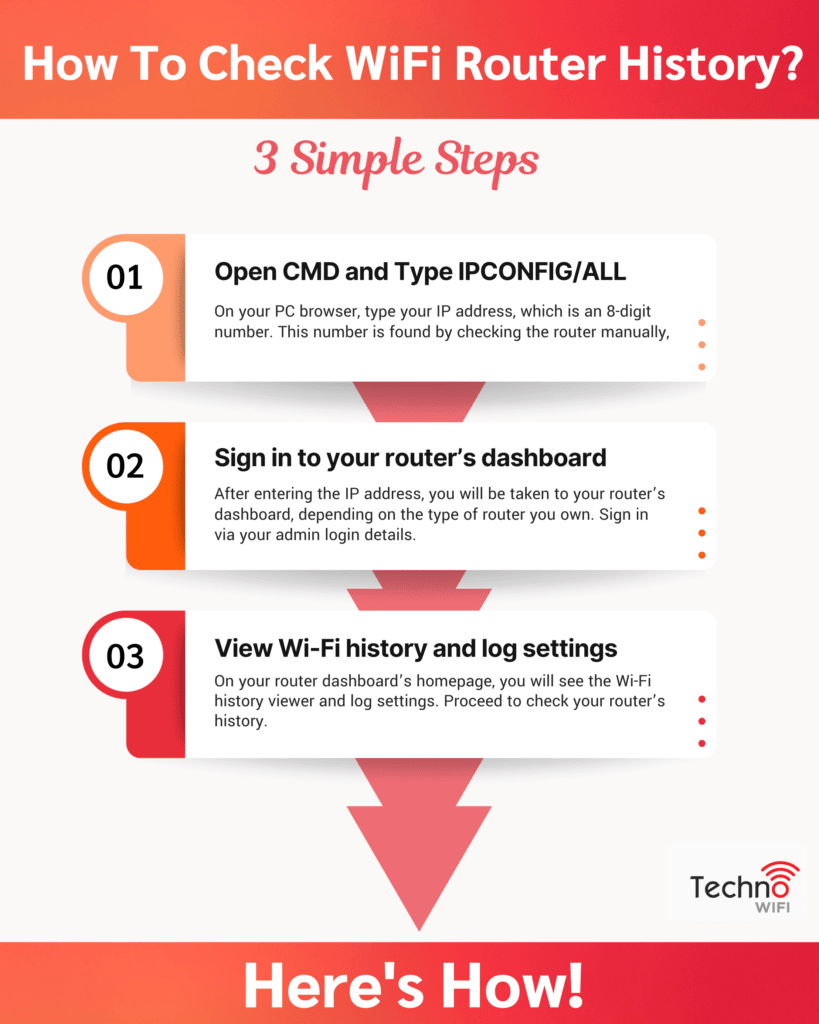
Slik Sjekker Du Wifi-Ruterens Historie For Besøkte Nettsteder
på PC-nettleseren skriver DU INN IP-adressen din, som er et 8-sifret nummer. Dette nummeret er funnet ved å sjekke ruteren manuelt,
- Klikk Kjør,
- Skriv INN CMD
- Klikk OK
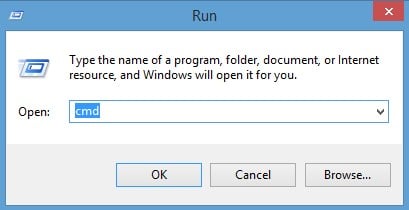
- Skriv INN IPCONFIG / ALL. Tillat Ledeteksten å utføre kommandoen. Bla Til Standard Gateway. Parallelt Med Standard Gateway er en streng med numeriske sifre, som ER DIN IP-adresse.
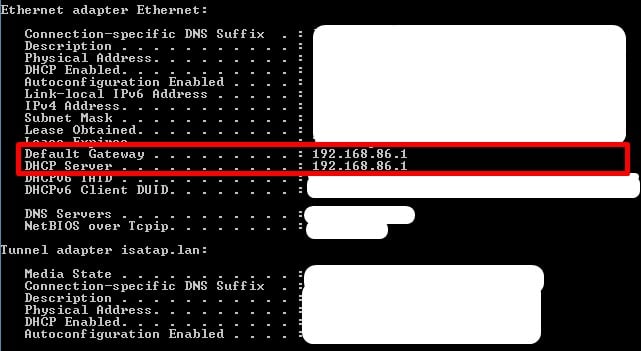
- Kopier og lim inn disse tallene i en nettleser for å åpne ruterinnstillingene.
Trinn 2.
etter at DU har tastet INN IP-adressen, blir du tatt til ruterenes dashbord, avhengig av hvilken type ruter du eier. Logg inn via admin innloggingsdetaljer. Igjen, disse er på håndboken, eller du kan sjekke nederst på den trådløse ruteren.
Trinn 3.
På ruterens dashbordside vil Du se Wi-Fi-historikkviseren og logginnstillingene. Fortsett å sjekke ruterenes historie.
før du skanner loggene, finn ut HVER av DE tilkoblede enhetens IP-adresser. Sjekk Under Vedlagte Enheter, eller et annet navn, avhengig av enheten.
loggen vil vise:
- dato og klokkeslett for oppføringen
- Kilde-IP, SOM ER IP-ADRESSEN til enheten som startet et søk
- Måladresse, SOM ER ip-adressen eller nettstednavnet som ble besøkt
- Handling som skjedde, uansett om tilgang ble nektet eller tillatt.
Wi-Fi-Ruterhistorikkbegrensninger
en ruter kan kanskje ikke få tilgang til de nøyaktige detaljene til de viste nettstedene. Dette skyldes at ulike servere på tvers AV ulike nettsteder kan dele IP-adresser, OG IP-adressene kan være like.
EN IP-adresse er en kode, mye som Et Personnummer, og brukes til å identifisere datamaskiner.
EN ip-adresse oppslag verktøyet er nødvendig for å slå OPP IP-adresser. Mac og Linux bruker kommandolinjeverktøyene » dig » og «host», Og Windows bruker » nslookup.»
Elektroniske verktøy er også tilgjengelige for å gi mening OM IP-adressen, dechiffrere DEN til en det menneskelige øye kan lese.
ruteren får ikke tilgang til filene, nettsidene eller bildene Som er tilgjengelig Av Pcer og enheter På Wi-Fi-nettverket på grunn av kryptering.
du kan få en grov ide om de besøkte nettstedene, men du kan ikke bevise hvilket innhold som ble vist.
hvis personene du prøver å sjekke opp, har installert VPN, Tor-nettlesere eller surfer inkognito, kan det være mer utfordrende å sjekke aktivitetene deres.
disse verktøyene maskerer EN enhets IP-adresse, noe som gjør det vanskelig å fortelle hvilken enhet som fikk tilgang til hvilket nettsted.
Final Thoughts
internett er en betydelig del av våre liv. Vi bruker det til alle slags ting, men det kan gjøre ansatte og barn uproduktive med mindre de er sjekket.
hvis du vil forhindre at enkelte personer får tilgang til enkelte nettsteder, er det beste du kan gjøre, å bruke filtre. Samtidig vil du kanskje vite om en enhet forsøkte å omgå filtrene.
Logg inn på wifi-ruterens historie vil fortelle deg mye mer om de besøkte nettstedene enn en enkel nettleserhistorikkkontroll.
Det kan ikke gi deg alle detaljene, men DU vil få IP-adressene til hvert besøkt nettsted, og handlingen tatt av internett.
hvordan endre wifi router kanal?
Beste Wifi Extenders For Home
Beste Wifi Router For Flere Enheter
Beste Modem Router Combo
router historie